Критерии
Поле расширенного поиска Критерии позволяет искать значения конкретных атрибутов.
Доступные для поиска значения атрибутов зависят от типов объектов, выбранных в разделе
Тип.
• Если выбрать Все типы, то можно вести поиск только общих для всех типов объекта атрибутов. Например, Наименование, Обозначение и Создал.
• Если выбран только один тип объекта, доступны все атрибуты для этого типа объекта, которые можно включить в поиск. Если поиск включает два конкретных типа объектов, то можно выбирать из всех атрибутов, применимых для обоих типов объектов. Число доступных атрибутов возрастает по мере включения в поиск большего числа типов объектов.
• При выполнении поиска критерии атрибутов применяются только к связанным типам объектов. Например, выполняется поиск деталей и документов. Если включить атрибут, который имеет отношение только к деталям (например, Режим сборки), то этот атрибут игнорируется при поиске соответствия документов. Если включить атрибут, который доступен для обоих типов объектов (например, Состояние или Обозначение), то этот атрибут в равной степени может быть соответствующим как для документов, так и для деталей.
• Определения общих атрибутов см. в разделе
Атрибуты объекта. Можно также обратиться к разделу справки для информационной страницы объекта, чтобы увидеть атрибуты, уникальные для этого типа объектов. Определения атрибутов для трех общих объектов
Windchill приведены в следующих разделах:
Действия с полем критериев
|
Откройте окно Выбор атрибутов. В нем можно выбрать один или несколько атрибутов, чтобы включить их в критерии поиска.
|
|
Можно добавить одно поле атрибута.
|
|
Можно добавить вложенную группу атрибутов.
|
|
Можно удалить вложенную группу атрибутов.
|
|
Можно удалить одно поле атрибута.
|
|
Это действие отображается, если навести указатель на наименование атрибута.
|
|
|
Пояснение
|
Это действие отображается, если в поиск включено несколько конкретных типов объектов. Щелкните эту ссылку, чтобы открыть окно, детализирующее, как критерии поиска будут применены в соответствии с типом объекта: |
Добавление и выбор полей атрибутов
Для добавления критериев атрибутов используйте один из следующих способов.
• Щелкните значок добавления нескольких атрибутов

, чтобы открыть окно
Выбор атрибутов. В нем можно выбрать один или несколько атрибутов, чтобы включить их в критерии поиска. Если в поиск включено несколько типов объектов, в правом столбце указаны типы объектов, применимые к выбранному атрибуту.
• Щелкните значок добавления

, чтобы добавить одно поле атрибута.
Используйте раскрывающееся меню, чтобы выбрать или изменить атрибуты.
| Поместите курсор в поле критериев и начните вводить атрибут, который нужно добавить. По мере ввода будет появляться список результатов: |
Удаление полей атрибутов
Если поле атрибута оставить пустым, оно не будет включено в поиск. Если нужно выбрать вместо него другой атрибут, используйте раскрывающееся меню. При изменении атрибута любая информация, добавленная ранее в поле значения, очищается.
Однако, если нужно удалить поле атрибута, можно использовать один из следующих способов.
• Чтобы удалить один атрибут, наведите указатель на наименование атрибута и щелкните значок удаления

.
• Чтобы удалить группу атрибутов, щелкните значок удаления группы

. Все вложенные группы атрибутов также удаляются.
Операторы
Используйте раскрывающееся меню, чтобы выбрать, нужно ли соединить атрибуты с помощью операторов AND или OR.
Дополнительные сведения об использовании операторов для связывания всех критериев поиска см. в разделе
Операторы поиска.
AND
Результаты поиска должны соответствовать всем критериям.
Например, при выполнении следующего поиска может быть получен один набор результатов:
◦ объекты в контексте организации PTC, которые были изменены сегодня и находятся в состоянии Выпущено.
OR
Результаты поиска могут соответствовать одному или нескольким критериям.
Например, при выполнении следующего поиска может быть получено три типа результатов:
◦ все объекты, измененные сегодня;
◦ все объекты в состоянии Выпущено;
◦ все объекты в организации PTC.
| Для поиска дублирующихся атрибутов используйте оператор OR: |
Вложенные группы атрибутов
Чтобы применить при поиске оба типа операторов, можно использовать вложенные группы атрибутов.
| PTC не рекомендует предпринимать попытку поиска глубиной более 5 уровней. Некоторые браузеры также могут ограничивать допустимое число вложенных групп. |
Как показано в примере, при выполнении следующего поиска можно получить два типа результатов:
• объекты в организации PTC, которые были изменены сегодня и находятся в состоянии Выпущено:
• объекты в организации PTC, которые были изменены сегодня и принадлежат Jane:
Если инвертировать значения операторов AND и OR, поиск может возвратить три типа результатов:
• все объекты в организации PTC:
• все объекты, измененные сегодня:
• все объекты в состоянии Выпущено, которые также принадлежат Jane:
| Получить преимущество от использования вложенных групп можно, только если применять комбинации операторов AND и OR. Например, следующие два поиска возвращают идентичные результаты: |
Задание операторов значения атрибута
Тип доступных операторов зависит от поля атрибута. Для некоторых атрибутов, например полей даты, вариант "не равно"

не применяется.
В раскрывающемся меню рядом с наименованием атрибута выберите один из следующих операторов:
| Включение указанных значений. |
| Исключение указанных значений. |
| Возврат значения, большего, чем указанное значение. |
| Возврат значения, большего или равного указанному значению. |
| Возврат значения, меньшего, чем указанное значение. |
| Возврат значения, меньшего или равного указанному значению. |
равно null | Возврат объектов, для которых не задано значение этого атрибута. |
не равно null | Возврат объектов, имеющих любое значение для этого атрибута. | • Чтобы включить операторы равно null и не равно null, администратор должен задать свойство enableNullCriteria. По умолчанию эти опции отключены. • Операторы равно null и не равно null невозможно использовать при выполнении индексного поиска или поиска по классификации. В качестве альтернативы отключите индексный поиск, очистив поле Ключевое слово или временно отключив настройку Включить индексный поиск. При выполнении поиска по классификации очистите какие-либо поля, специфичные для классификации. |
|
| При поиске числовых значений некоторые операторы применяются для малых диапазонов. Дополнительные сведения см. в разделе Диапазон поиска для чисел. |
Задание значений атрибутов
| Необязательно указывать значение для каждого поля атрибута, добавляемого в группу Критерии. Пустые значения атрибутов игнорируются, если не используются операторы равно null и не равно null. |
Текстовые поля | В отличие от поиска по ключевым словам текст, введенный в поле атрибута, должен точно соответствовать значению. Пробелы интерпретируются буквально. Чтобы расширить область поиска, используйте подстановочные символы. | Не вводите лишние пробелы при указании значений в полях критериев атрибутов. Пробелы используются в сравнении образцов. |
|
Числовые поля | Применяемый диапазон поиска зависит от типа значения числового атрибута (Вещественное число, Вещественное число с единицей измерения или Целое число). Этот диапазон может изменяться в зависимости от того, были эти значения преобразованы в соответствии с базовыми единицами измерения или нет. |
Поля поиска  | |
Раскрывающиеся меню | Если у атрибута имеется список допустимых значений (например, Состояние или Категория), появляется раскрывающееся меню. | Раскрывающееся меню содержит только те значения, которые активны в текущий момент. Если администратор удаляет вариант выбора из списка допустимых значений, этот вариант не появляется в раскрывающемся меню. Это справедливо, даже если существует объект, значением атрибута которого является удаленный вариант. |
|
Идентификаторы версий | Выберите один из вариантов. • Выбрать - в раскрывающемся меню выберите Все или Последние ревизии или итерации. • Указать - введите идентификатор определенной ревизии или итерации в поле ввода текста. | Вводите в поле Указать только метки ревизии или итерации, а не полные метки версии. Например, если требуется, чтобы была возвращена версия C.3, не вводите "C.3". Вместо этого введите C в поле Ревизия и 3 в поле Итерация. |
|
Даты | Выберите в раскрывающемся меню одну из следующих опций. Опции, которые отображаются для выбранных критериев атрибутов: • Вчера • Сегодня • Завтра • Выберите диапазон дат: введите даты в полях С и По или щелкните значок календаря  , чтобы выбрать даты. | Можно ввести одну и ту же дату в оба поля С и По, чтобы выбрать только один день. |
• Выберите диапазон дней: введите число дней относительно текущей даты в поля С и По. Следует вводить целые числа. Текущая дата всегда включена по умолчанию. Например, если текущей датой является 10 июля и ввести следующее: С: 0 дней назад --> По: 0 дней с текущего момента Результаты все равно включают один день: 10 июля (текущая дата) Если ввести следующее: С: 5 дней назад --> По: 3 дней с текущего момента результаты будут включать текущую дату по умолчанию (10 июля), предыдущие пять дней (с 5 июля до 9 июля) и последующие три дня (с 11 июля до 13 июля). Общий диапазон результатов будет включать даты с 5 июля по 13 июля. | • Все дни измеряются как полные 24-часовые сутки. • Нерабочие дни включаются в даты и диапазоны дат. |
|
Средство автоматического преобразования | | В столбце Ед. измерения отображается базовая единица. Чтобы указать значения в другой единице измерения, явно определите базовую единицу в поле Значение. При нажатии кнопки Поиск автоматически выполняется преобразование. Например, чтобы искать внешний диаметр с использованием дюймов, можно ввести 2,5 дюйма вместо 0,0635:  Единицы автоматически преобразуются от вашего имени. |
|


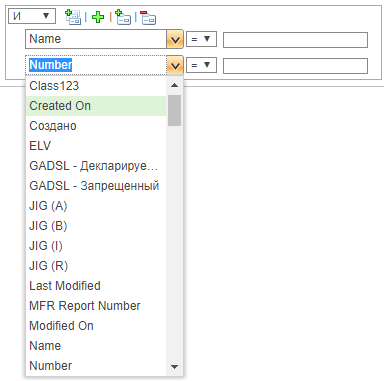
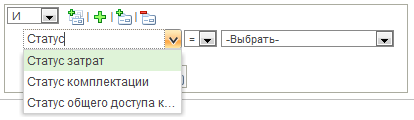
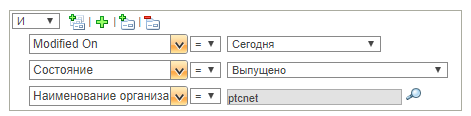
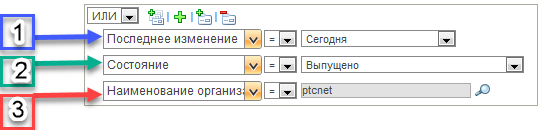
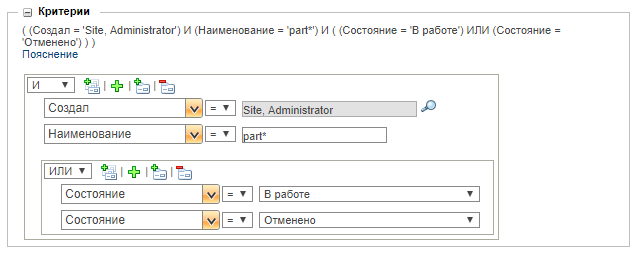
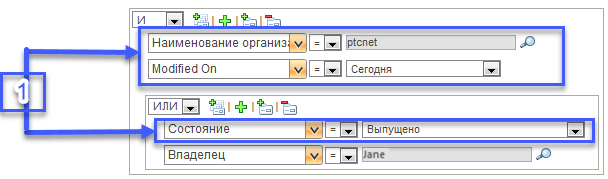
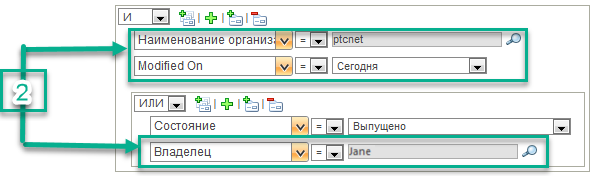
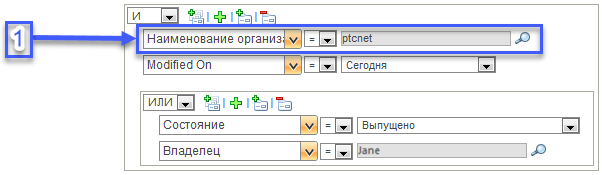
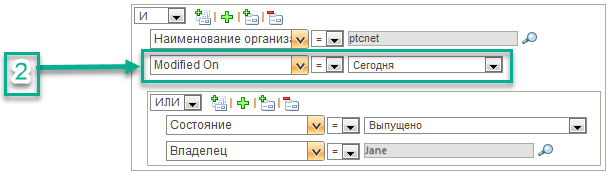
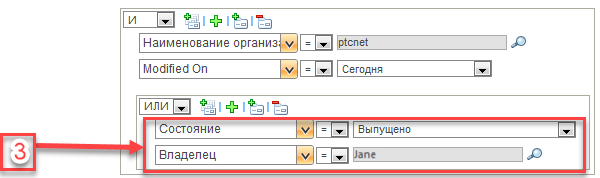

 не применяется.
не применяется.




